Что такое кодеки и для чего они нужны?
Чаще всего, после установки новой Windows, Ваш компьютер становится «пустым» (конечно, если Вы не использовали не лицензионную копию ОСи и не какой то сборник с предустановленными программами). И обычно Вам хочется почти сразу послушать музыку или посмотреть видео. Хорошо если они имеют стандартный общеизвестный формат, тогда с этим может справится плеер от Windows. Но чаще бывает такое, что при попытке открыть файл с музыкой или видео, плеер просто не может его открыть и выдает сообщение об ошибке.
Что делать в таком случае? Можно скачать и установить сторонние плееры (например для проигрывания музыки), некоторые из которых уже идут со встроенными кодеками. Но гораздо правильным решением будет скачать и установить кодеки для Windows. Но об этом чуть ниже.
Для начала разберемся и ответим на вопрос в заголовке статьи — что такое кодеки и для чего они нужны?Кодеки — это программа (иногда и своеобразный сборник прог), предназначенная для кодирования (сжатия) и декодирования (воспроизведения из сжатого состояния) аудио и видео файлов (мультимедиа файлов).
Зачем нужны кодеки и для чего такая кодировка?
Дело в том, что мультимедиа файлы имеют большие размеры (особенно видео), что очень неудобно, например, при передаче таких файлов по сети. Кодеки же позволяют уменьшать первоначальный размер файлов, сохраняя при этом максимально хорошее качество.
Именно поэтому, если Вы пытаетесь запустить мультимедия файл, а плеер выдаёт ошибку при открытии или же воспроизводит его неправильно, то в большинстве случаев это связано с тем, что система не может найти программу для раскодировки данного файла, т.е. у вас нет необходимого кодека.
Кодеки предназначены не для самостоятельного открытия и воспроизведения файлов, их задача — помочь плееру их открыть. Исключением является то, что (как я и писал выше) некоторые плееры уже имеют свои кодеки. Но порой и тех, что в них встроены, не достаточно для воспроизведения некоторых типов файлов.Так же некоторые сборники кодеков имеют свой плеер (например Media Player Classic).
Как узнать какие кодеки установлены в системе?
Для Windows XP1) Пуск -> Панель управления -> Система (или просто ПКМ на Мой компьютер и выбираем «Свойства») -> переходим на вкладку Оборудование.
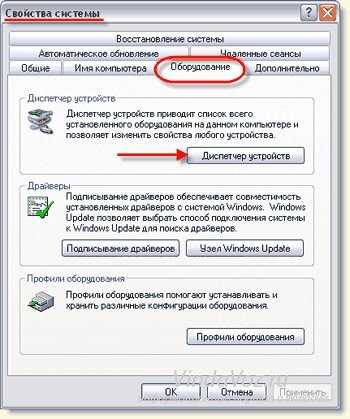
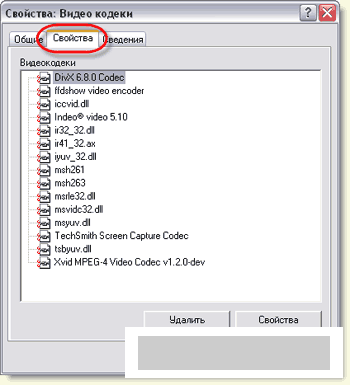
Для Windows 7 или Vista1) Пуск -> компонент «Все программы» -> Служебные (либо Стандартные, а там уже Служебные) -> Сведения о системе.
2) Появится окно, которое будет разделено на две части. В левой части этого окна находим строку «Компоненты» и раскрываем его, щелкнув на «плюсик». Затем так же раскрываем список «Мультимедиа» и видим нужные нам кодеки.
Эту информацию я предоставил больше для общей осведомленности. Теперь перейдем к самому интересному:
Как установить кодеки?
Просто скачиваем и устанавливаем один из некоторых, предоставленных мною, как обычную программу.
При установке удаляет уже установленные кодеки, а затем заменяет их на свои для обеспечения лучшей совместимости.
Не включает в себя дополнительных проигрывателей и не изменяет системные ассоциации файлов.
Поддерживает воспроизведение потокового видео в нескольких форматах.
По словам разработчиков, в пакете содержатся кодеки для воспроизведения 99% файлов.
Во избежание конфликтов и ошибок, в программу входят фильтры и кодеки для большинства форматов, каждый из них несет ответственность за чтение файлов только одного формата.
Присутствует свой плеер (такой же как и у K-Lite Codec Pack).
Для чего нужны кодеки?
Одной из главных функций кодеков является способность сжимать медиа файлы, существенно уменьшать их размеры, и при этом сохранять качество видео и аудио на максимальном уровне.
Кодеки можно разделить на два вида по способу уменьшения объема файлов. Первый вид производит сжатие файлов практически без потери качества. А второй вид подразумевает сжатие с потерей качества.
В зависимости от того, какой был использован способ сжатия, происходит либо сохранение объема файла («тяжелый» файл таким же и остается), либо уменьшение объема (он меньше «весит»). В итоге, если объем файла сохраняется, практически без изменений, то улучшается качество как самого изображения, так и звука. А при уменьшении объема файла, увы, теряется его качество, но зато его размер становится гораздо меньше.
Здесь как обычно в вычислительной технике – соблюдается принцип: чем больше размер, тем выше качество. И, наоборот, уменьшение размера файла приводит к снижению качества его воспроизведения. Понять почему так происходит не трудно: чем меньше размер файла, тем меньше информации в нем содержится. Значит для воспроизведения качественного видео и аудио в файле явно не будет хватать необходимых данных.
Наоборот, при больших размерах файла в нем будет много данных для качественного воспроизведения видео контента. Фактически, хорошему качеству требуется и хорошее количество – одно другому не противоречит, а наоборот, дополняет! Кодеки лишь следуют этому принципу, позволяя разворачивать и демонстрировать на экране качественно видео, записанное в файлах большого размер.
Существуют ли базовые кодеки
Возникают очевидные вопросы. Эти самые кодеки уже есть в компьютере? Или их обязательно нужно где-то искать и дополнительно устанавливать на компьютер? Без них ведь невозможно будет посмотреть ни видео, ни послушать аудио файлы.
Ответ на эти вопросы один и тот же – Да. В стандартной обычно поставляемой операционной системе всегда присутствуют базовые кодеки. Однако они не в состоянии обеспечить 100% функциональность даже стандартных проигрывателей, включенных в состав операционной системы.
Например, в Windows имеется бесплатный стандартный проигрыватель звуковых и видеофайлов Windows Media Player, сокращённо WMP. Но это отнюдь не означает, что с помощью данного плейера можно будет открыть и просмотреть абсолютно любой видео файл. Да, многие файлы откроются. Но некоторые, требующие для своей работы другие кодеки, не смогут открыться, видеоплеер откажется их воспроизводить.
Кстати, подобные отказы от воспроизведения видео файлов, порой, вводят в ступор пользователей компьютеров. Ведь кажется очевидным: вчера плейер открывал и показывал какие-то видео, а сегодня почему-то отказывается это делать для других видео! Причем даже расширения файлов, что были вчера, и что появились сегодня, тоже одинаковые. Но не показывает плейер сегодняшние файлы. Вот тут как раз кроется проблема: необходимость установки дополнительных кодеков.
3 способа проверки установленных аудио и видео кодеков на компьютере.
в Советы и хитрости 27.11.2017 0 3,225 Просмотров
Иногда когда вы пытаетесь воспроизвести видео файл в плеере, таком как Windows медиа-плеер, вы можете получить сообщение об ошибке, что файл не может быть воспроизведен, из-за того что необходимый кодек не установлен в вашей системе. На самом деле, большое количество проблем с воспроизведением аудио и видео часто может быть вызвано из-за отсутствия в системе правильных кодеков, установленных на вашем компьютере, проблем с установленным кодеком, или даже неверной версии. Если вам интересно, что такое кодек – они, как правило, состоят из 2-х слов кодер-декодер Coder-Decoder, и это просто устройство или небольшой кусок программного обеспечения, которое позволяет кодировать и декодировать блок данных, в нашем случае аудио или видео данных. Если к примеру вам нужно скачать видео из интернета, ваш медиа-плеер должен иметь доступ к тому же декодеру, которым он был закодирован. Иногда, если вы спросите меня, менее опытные пользователи, не знают вообще имеют они определенный кодек или нет в системе, который будет в состоянии проиграть файл, большинство пользователей не смогут легко сказать вам, что это вообще такое.
Поиск этой информации может быть достаточно сложным для рядового домашнего пользователя, но есть способы, чтобы получить её, некоторыми лёгкими способами, но есть некоторые способы немного сложнее. Здесь мы предоставим инструкцию, как найти установленные кодеки в Windows, а также некоторые автоматические способы с помощью программного обеспечения, чтобы помочь Вам определить, какие установлены видео и аудио кодеки в вашей системе.
1. Найти кодеки с Sherlock
Программа, которая даст вам некоторую полезную информацию об установленных кодеках на компьютере Sherlock – The Codec Detective! В программе всё отображается в одном окне, и вы можете легко увидеть информацию о кодеке, с каким он связан файлом драйвера, его версия, дата и описание. Sherlock – это крошечный портативный исполняемый файл около 80К и не требует установки. При запуске детектив кодеков начинает сканирование установленных кодеков и покажет список в окне любой кодек, который появляется, и имеет он или нет проблемы. Когда вы попадаете в основной интерфейс этих “битых” кодеков они будут отображаться красным цветом.
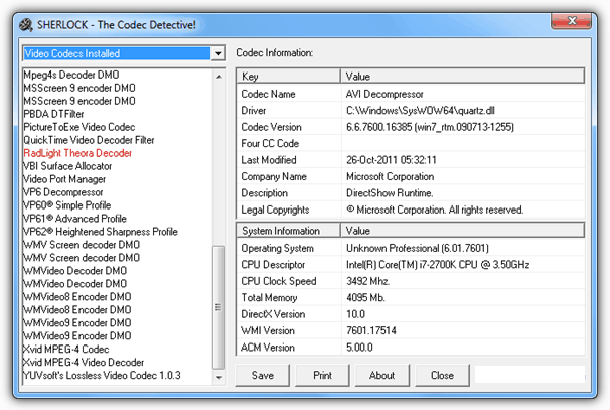
Вы можете легко переключаться между аудио и видео кодеками, выбрав из выпадающего списка в левом верхнем углу окна. Существует также возможность экспортировать данные о всех установленных кодеков в текстовый файл, что очень удобно, если информация о том, что установлено должна быть отправлена кому-то, чтобы устранить или определить, что установлены правильные файлы. Программа была протестирована и работает в Windows 7.
2. С помощью программы от компании Nirsoft InstalledCodec
Каждая запись имеет много информации, отображаемой в своей строке в том числе названия, описания, местоположения, размер, а также заслуга кодека, который является приоритетным, совместимость кодеков для данного формата. Ещё одна полезная опция, любой новичок может поиграть с ней, если ориентироваться на кого-то более опытного, то это возможность включить или отключить что-нибудь в списке, что идеально подходит для устранения проблем с кодеками. InstalledCodec – это портативная программа и работает в Windows 7.
3. Информация о кодеках через Windows
Существует также встроенная утилита MSInof32, которая может отображать информацию о кодеках, но она не отображает все установленные кодеки, а только список практически по умолчанию установленных кодеков в Microsoft.
Перейдите на вкладку свойства, чтобы в списке были представлены нужные кодеки. Двойным нажатием на Аудио кодек даст вам несколько вариантов, таких как изменение его приоритета и отключить его совсем.
Media Player Codec Pack
Media Player Codec Pack это еще один хороший кодек-пак для воспроизведения фильмов и музыки, предназначенный для нетребовательного пользователя. Название сборки может запутать и дать ложные представления о продукте. Кодек-пак не является медиаплеером, но использует стандартный Windows Media Player (10,11,12) и дополняет его новыми инструкциями. С Media Player Codec Pack вам навряд ли понадобятся сторонние плееры.
Сборка содержит инструкции для запуска видеороликов сжатием стандарта x264, x265, h.265, HEVC, 10bit x265, 10bit x264, AVCHD, AVC, DivX, XviD, MP4, MPEG4, MPEG2. Данного набора будет достаточно для превращения компьютера в полноценный домашний кинотеатр. Важная особенность кодек-пака — возможность проигрывания Blu-Ray фильмов в разрешении 4К.
Программа распространяется в трех версиях:
- «Lite» — для ноутбуков и старых систем с ограниченными техническими возможностями.
- «Standart» — универсальная версия для десктопных компьютеров со всеми необходимыми кодеками.
- «Plus» — продвинутый вариант, включающий в себя расширенный список фильтров, инструментов и VLC Player.
Во время инсталляции она предложит один из двух вариантов: «Easy Installation» для обычной установки по умолчанию и «Expert Installation» для выборочной установки компонентов и кодеков.
Преимущества:
- поддержка всех актуальных операционных систем Windows разрядностью 32-64 бита;
- быстрая установка, нет острой необходимости в настройке декодера;
- обширный список поддерживаемых форматов;
- может использовать как стандартный плеер WMP, так и сторонний, например, VLC Player;
- бесплатное ПО.
Недостатки:
- только английский язык интерфейса;
- не работает с устаревшими версиями WMP;
Еще пару слов…
Так же существует большое количество ПО для установки codec-файлов под конкретные форматы. Это очень удобный вариант, особенно для тех, кто имеет слабый компьютер, планшет или телефон. Чтобы найти этот кодек, вам достаточно
- ввести в поисковике тип файла, который вы хотели бы открыть
- из списка выбрать подходящий сайт
- скачать нужную вам утилиту. Если не нашли, перейдите на другой сайт из списка
Следует сказать, что для установки кодеков, не нужно устанавливать какие-то дополнительные драйвера.
Лично я, из собственного опыта, советовал бы вам устанавливать K-LIFE CODEC PACK. Это сэкономит уйму времени и нервов. Тем более все нужные codec-библиотеки уже имеются в ассортименте этой программы. И установка не сложная и к тому же в дополнение вы получите удобный видео-аудио плеер, который имеет простое управление и интуитивно понятный интерфейс.
Надеюсь, после прочтения этой статьи, вам стало ясно для чего, собственно, нужны codec-файлы и какие форматы нуждаются в установке дополнительных пакетов с алгоритмами их чтения.
Помните, что скачивание и установка кодеков, осуществляется абсолютно бесплатно.
Но если же, все это для вас, как было темным лесом, так и осталось, тогда более детально разобраться с кодеками вам поможет специальный компьютерный курс «Гений Компьютерщик
». Он научит вас правильно искать и устанавливать кодеки на ваш ПК или ноутбук, так как это очень важный софт для любой современной вычислительной машины.
С уважением! Абдуллин Руслан
Согласно общему определению, кодеки представляют собой устройство или программу, способную выполнять кодирование и декодирование цифрового потока данных или сигнала. Простыми словами можно сказать, что кодеки позволяют воспроизводить и сохранять аудио и видео файлы. Чаще всего кодеки применяются для создания более компактных копий аудио и видео.
Наиболее известный пример кодека это mp3. С его помощью, громоздкие аудио файлы, такие как wav, сжимаются до совсем небольших файлов mp3, без особых потерь в качестве.
Все кодеки подразумевают компромисс между степенью сжатия и выходным качеством. При этом зависимость между ними обратно пропорциональная. Другими словами, чем большое сжатие данных, тем хуже будет становиться качество аудио и видео. В связи с этой особенностью, происходят постоянные попытки создать более совершенные алгоритмы сжатия данных мультимедиа. И это так же одна из причин, почему существует так много кодеков и почему их количество будет постоянно расти.
Установка видео кодеков
1 Скачать K-Lite Mega Codec Pack, также подойдет другой аналогичный сборник кодеков.
2 Установить его.
3 Перезапустить видео файл
Стоит обратить внимание на то, что некоторые плееры могут определить кодек только после того как произошла перезагрузка. Поэтому желательно ее провести
Помимо этого после того, как вы установили пакет K-Lite Mega Codec Pack, все видео файлы будут постоянно открываться по умолчанию с помощью плеера Media Classic Homecinema.
Если вы не имеете возможности скачать кодеки или отсутствуют права на их установку, можно осуществить это еще одним способом, при котором будет использоваться проигрыватель со встроенными кодеками. Самым популярным плеером, который имеет встроенные кодеки является КМPlayer. Его можно установить на флэшку или запустить на любом компьютере и наслаждаться просмотром любого видео формата.
Приветствую, мои дорогие читатели и верные подписчики. Текущая статья поможет вам разобраться с таким понятием, как кодек. Это незаменимая вещь, который мы пользуемся каждый день и даже не догадываемся об этом! Именно поэтому я расскажу вам, что такое кодеки и для чего они нужны, где они используются и на что влияют, а также как их установить на свой персональный компьютер или ноутбук.
Помимо этого, мы поговорим с вами о таком универсальном пакете кодеков, как K-LIFE CODEC PACK. Вы заинтересованы? Тогда вперед за дело!
ТАК КАК. Как установить недостающие кодеки в Windows 10
Я вижу, что многим из вас сложно определить, какой кодек отсутствует на вашем компьютере => что приводит к ошибкам воспроизведения видео или звука.
Что ж, на самом деле определить кодек видео или аудио файла довольно просто. Вы можете легко определить / протестировать его самостоятельно => и оттуда вы найдете его в Интернете и установите на свой компьютер.
#первый. Как определить кодек файла
+ Шаг 1. Щелкните правой кнопкой мыши файл, кодек которого вы хотите найти =>, и выберите «Свойства» в контекстном меню.
+ Шаг 2: перейдите на вкладку «Подробности», чтобы найти информацию об аудиокодеках и видеокодеках.
ПРИМЕЧАНИЕ: Если вы не можете найти информацию, вы можете использовать резервную копию Видеоинспектор / Инструмент ссылки. И я также рекомендую вам использовать это программное обеспечение, потому что так будет удобнее загружать недостающий кодек.
+ Шаг 3: Вы загружаете и устанавливаете это программное обеспечение на свой компьютер. Установка слишком проста, поэтому я не буду вас дальше рассказывать.
- Шаг 4: В главном интерфейсе приложения нажмите «Обзор». => затем выберите файл, чтобы определить его кодек.
-
Шаг 5: Video Inspector отобразит необходимую информацию, как показано ниже:
- Шаг 6: В этом примере мы видим, что кодек недоступен на компьютере. Теперь вам просто нужно нажать кнопку «Загрузить» рядом с каждым кодеком, и вы попадете в средство поиска кодеков в браузере.
-
Шаг 7: Наконец, вам просто нужно загрузить этот кодек и установить его!
Послесловие
Вот такие пироги. Вообще установка кодеков просто жизненно необходима всем кто хоть иногда смотрит что-то на компьютере — посему пользуйтесь сами и советуйте друзьям.
K-Lite Mega Codec Pack
– наиболее полный пакет кодеков и фильтров DirectShow из линейки продуктов K-Lite Codec Pack. Эти кодеки и фильтры используются системой чтобы кодировать и декодировать видео и аудио файлы всевозможных форматов. Несмотря на то, что существует множество альтернативных, платных медиаплееров, которые используются в профессиональной работе, только K-Lite Mega Codec Pack не требует подключения к Интернету, чтобы получить данные о том или ином редком формате кодека. Дело в том, что в таких программах встроены самые популярные кодеки, чаще всего встречающиеся в широком использовании.
В K-Lite Mega Codec Pack последняя версия же собраны не только распространенные, но и редкие форматы. Вы скачиваете программу один раз и будьте уверенны, что не столкнетесь с отказом системы проигрывать тот или иной медиа файл из-за отсутствия нужного кодека. Плюс программа обновляется довольно часто, чтобы находиться в курсе последних изменений в сфере кодеков.
Зачем нужны кодеки?
Дело в том, что звук или видео, представленные в цифровом виде, без какой-либо обработки, имеют очень большие объёмы. Поэтому и применяются кодеки, которые позволяют существенно уменьшить размер мультимедийных файлов.
Сжатие файлов
Процесс сжатия информации — кодирование, «распаковка» — декодирование. Проще говоря, файл созданный кодеком представляет собой своеобразный архивный файл. Отсюда следует ещё один вариант происхождения слова «кодек» — от слов «COmpressor» и «DECompressor».
Существует два основных способа кодирования — сжатие исходной информации с потерями и без потерь. Первый способ обеспечивает значительное уменьшение объёма данных при сохранении приемлемого качества звука и изображения.
Большинство распространённых в Интернете форматов видео, а также популярный аудиоформат MP3 используют алгоритмы сжатия с потерями (lossy), когда малозаметная для зрителя или слушателя информация попросту не кодируется. Недостатком этого метода является ощутимое, особенно экспертами, ухудшение качества, а также значительное ухудшение качества при многократной перекодировке подобных файлов.
Сжатие без потерь (lossless) применяется в основном в профессиональной видеозаписи и высококачественных звуковых форматах. В этом случае исходная информация восстанавливается из сжатого файла без потерь. Правда, файлы при таком способе сжатия получаются большего размера.
Отметим также, что сам кодек не может воспроизводить или создавать файлы. Для этого необходимы проигрыватель, редактор или конвертер звуковых или видеофайлов, которые в своей работе и используют необходимые кодеки.
Преимущества и недостатки кодеков
По сути, кодек – это алгоритм сжатия/распаковывания видео- (или аудио-) данных, записанных в том или ином формате. В настоящее время существует несколько десятков кодеков, осуществляющих подобные операции.
Далее рассмотрены наиболее популярные кодеки, работающие с теми или иными форматами данных, и описаны их достоинства и недостатки.
x.264/ MPEG-4 AVC
Самый популярный на сегодняшний день кодек, использующийся в цифровых фото- и видеокамерах, а также BlueRay-дисках. Файлы хранятся в стандартной системе FAT32 или NTFS.
Достоинства: широкая распространённость, высокое быстродействие.
Недостатки: высокая степень сжатия требует быстродействующей аппаратной части.
MJPEG
Более старая разновидность MPEG4. Используется в старых камерах, имеет алгоритм, сходный с алгоритмом создания изображений в формате JPG.
Достоинства: простота и универсальность, совместимость практически с любым устройством.
Недостатки: формат откровенно старый, при высокой компрессии теряется качество изображения.
DV и HDV
Формат хранения данных для ленточных систем. Применялся более 10 лет назад. Существуют обычный DV- формат и формат высокого разрешения; способ сжатия одинаковый, но отличается количество точек по горизонтали и вертикали.
Достоинства: низкая степень сжатия обеспечивает быструю обработку.
Недостатки: очень старый формат, сохранён для обеспечения совместимости.
MPEG-2
Другое название x.264, который применяется для работы с контейнерами DVD-дисков и первых BlueRay-дисков. Достоинства и недостатки: аналогично x.264.
Microsoft VC-1
Один из трёх декодеров, применяющихся для обработки современных BlueRay-дисков.
Достоинства: совместимость со встроенными средствами Windows.
Недостатки: широкого распространения не получил из-за сложностей алгоритма.
MPEG-1
Один из первых кодеров/декодеров, однако имеющий применение до сих пор. Большое количество потокового видео (Ютуб, Нетфикс и пр.) записано именно в этом формате.
Достоинства: широкое распространение и читаемость практически на всех устройствах.
Недостатки: старый формат, низкая степень сжатия, проблемы при работе с высокими разрешениями.
WMV
Появился одновременно с MPEG-1, но применялся для сжатия звука. В настоящее время практически не применяется.
Достоинства: совместимость со встроенными средствами Windows.
Недостатки: старый формат, в настоящее время не используется.
Используемые проигрыватели
Наконец, разобравшись с основным вопросом, уделим немного внимания программным средствам воспроизведения мультимедиа. То, что собственные проигрыватели Windows никуда не годятся, даже не обсуждается.
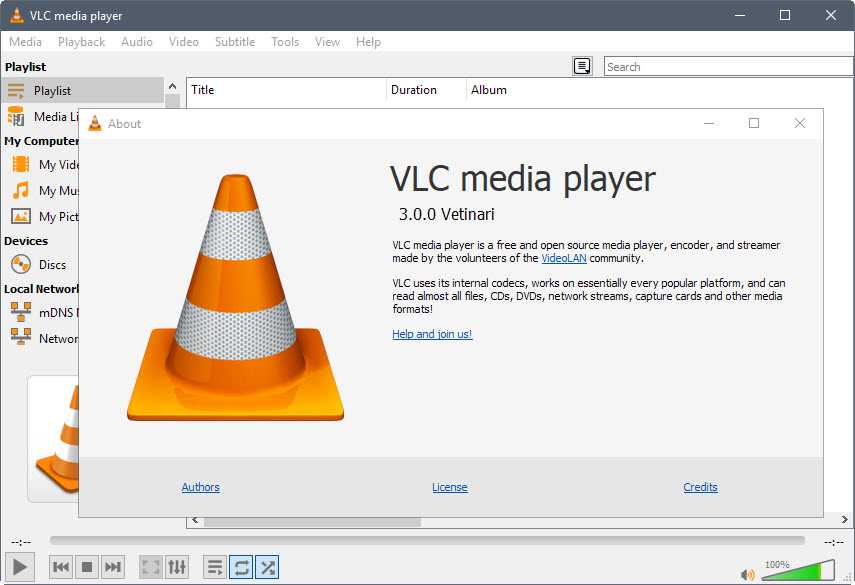
В качестве плеера, как говорится, на все случаи жизни лучше использовать программные плееры вроде VLC. Такие проигрыватели воспроизводят все, что только можно, обладают множеством дополнительных возможностей и весьма тонких пользовательских настроек.
Если брать в расчет только прослушивание музыки, многие пользователи отдают предпочтение медиакомбайну Jet Audio. Помимо обычного плеера, тут имеются еще и инструменты риппинга содержимого аудиодисков (CD Rip), записи музыки на пустые диски, прослушивания онлайн-радио и т. д. Впрочем, о вкусах не спорят, поэтому каждый выбирает себе программу по своему вкусу, тем более, что создано их сегодня предостаточно (и не только для стационарных систем, но и для мобильных платформ, включая, кстати, и необходимые наборы кодеров и декодеров).
Сталкивались ли Вы с ситуацией, когда при воспроизведении фильма нет звука, а картинка есть или наоборот?
Или, например, хотите послушать песню, а проигрыватель не может воспроизвести аудиофайл и выдает сообщение об ошибке.
Эти проблемы указывают на отсутствие нужных кодеков. Они необходимы для воспроизведения медиа файлов.
Заглянем в будущее
Хотя в 2020 году была завершена разработка двух новых кодеков, их актуальность должна стать ясной только в ближайшие несколько лет, как только аппаратные и экономические факторы станут менее расплывчатыми.
JPEG XS — это стандарт визуального сжатия без потерь, лежащий в основе SMPTE-2110. JPEG XS — это стандартизация ISO технологии сжатия TICO, которая представляет собой облегченный стандарт сжатия без потерь, который полезен для рабочих процессов передачи 4K и 8K в существующих сетях 3G SDI и 12G SDI или гибридных сетях SDI/IP. Несмотря на то, что TICO идеально подходит для передачи сигналов 4K через сеть 10 ГБ для периферийных устройств, которые не могут поддерживать полное соединение 12 ГБ, он позволяет настроить только ограниченные параметры конфигурации. JPEG XS, похоже, станет важным фактором в области удаленного производства и живых мероприятий в ближайшем будущем, поскольку он обеспечивает относительно низкую задержку, низкую сложность и способен поддерживать до 8K по IP.
Versatile Video Coding (VVC) или универсальное кодирование видео (H.266), является стандартом сжатия следующего поколения, который следует по стопам HEVC и был доработан в июле 2020 года. VVC нацелен на повышение эффективности сжатия на 30-50 процентов по сравнению с HEVC. Однако мы можем увидеть первые внедрения в потребительское оборудование не раньше середины 2022 года или даже позже.
AV1, разработанный альянсом открытые медиа (OPM), демонстрирует большие перспективы в качестве нового открытого и бесплатного стандарта. Однако первоначальное тестовое развертывание требует значительно большей вычислительной мощности для управления дополнительной сложностью по сравнению с HEVC. На данный момент работа продолжается, и недостаточно информации, чтобы предсказать, примут ли индустрия и сами производители AV1 в качестве стандартного видеокодека.
Кодирование видео с низким уровнем сложности или Low Complexity Enhancement Video Coding (LCEVC), или MPEG-5 часть 2 представляет собой композитную технологию, разработанную компанией V-Nova, которая использует существующие типы кодеков, такие как HEVC или AVC, для создания базы, которая может быть улучшена для повышения эффективности существующих кодеков. LCEVC был доработан и продвинут в качестве международного стандарта MPEG в октябре 2020 года, и благодаря новым технологиям кодеков он может оказать наибольшее влияние на потоковую передачу в будущем.
Разработка EVC (Essential Video Coding) началась в 2018 году и продолжалась в течение 2020 года без намеченной даты завершения. EVC стремится предоставить альтернативный кодек, аналогичный по производительности HEVC, но с другими условиями лицензирования (он не будет бесплатным) и в основном ориентирован на рабочие процессы 4K и HDR. Если EVC будет доработан, его принятие все равно может произойти только в конце 2023 года.

















![Топ-10 лучших бесплатных видеокодеков для windows [2023]](http://rwvt.ru/wp-content/uploads/0/2/3/0231e5524e8955a35bc7f24e7cddf973.png)












